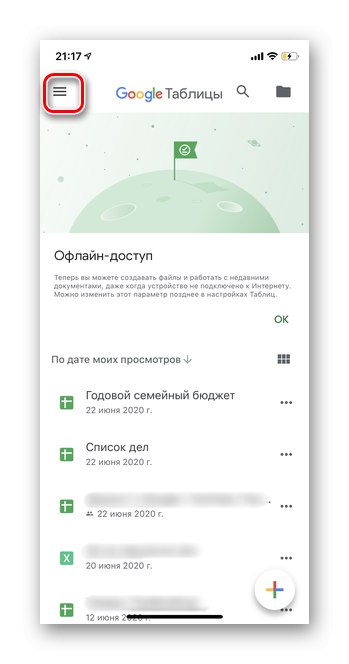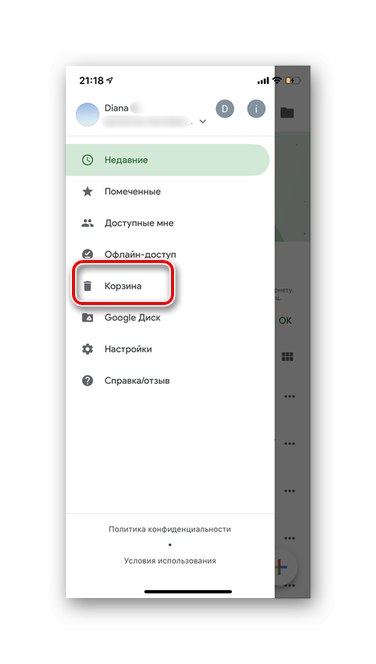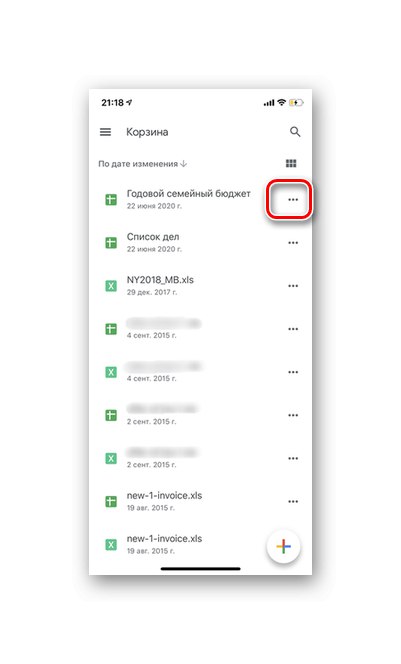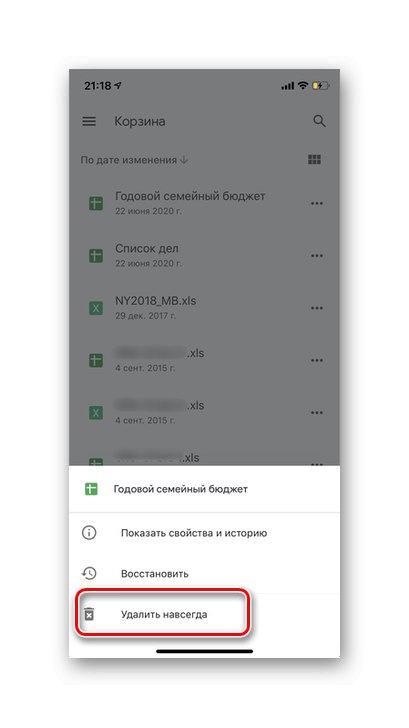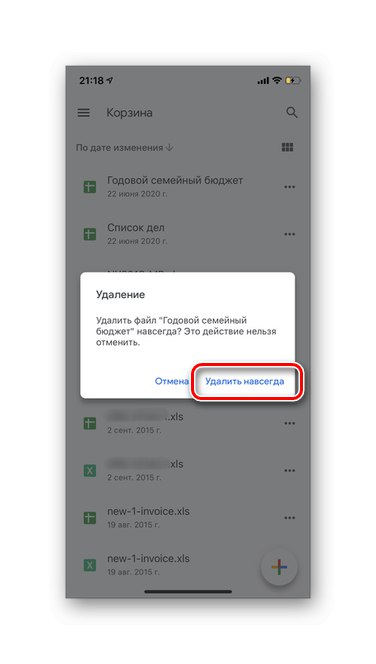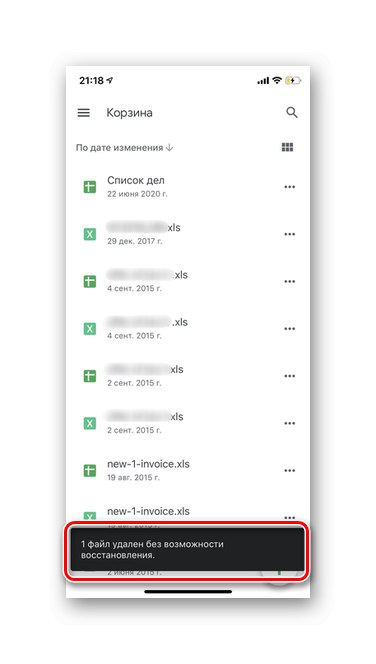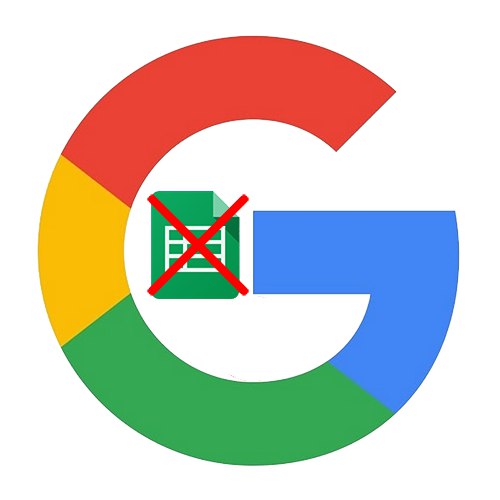
1. možnost: različica za osebni računalnik
Google Preglednice vam omogočajo ustvarjanje, urejanje, skupno rabo in brisanje različnih tabel v oblaku. Kljub temu, da je ta storitev del storitve Google Drivenekatera dejanja se zgodijo drugače. Poglejmo, kako trajno odstraniti nepotreben dokument iz Google Preglednic.
Odprite različico brskalnika Google Preglednic
- Odprite Google Preglednice, poiščite dokument, ki ga želite izbrisati, in kliknite nanj.
- V zgornjem levem kotu kliknite "Mapa".
- Izberite vrstico "Izbriši".
- Pojavilo se bo sporočilo z opozorilom o izbrisu tabele in možnosti, da jo obnovite, če je bilo dejanje izvedeno po naključju.
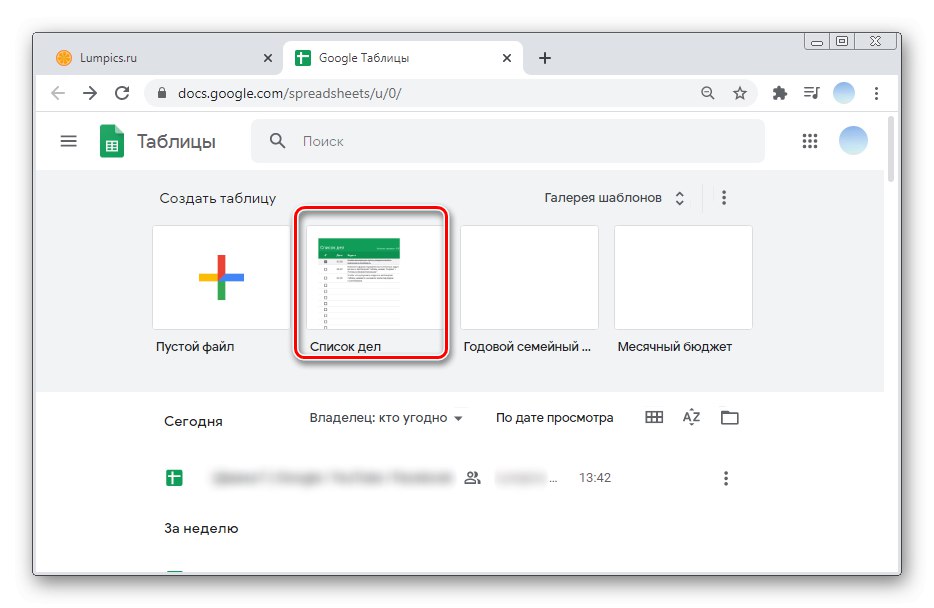
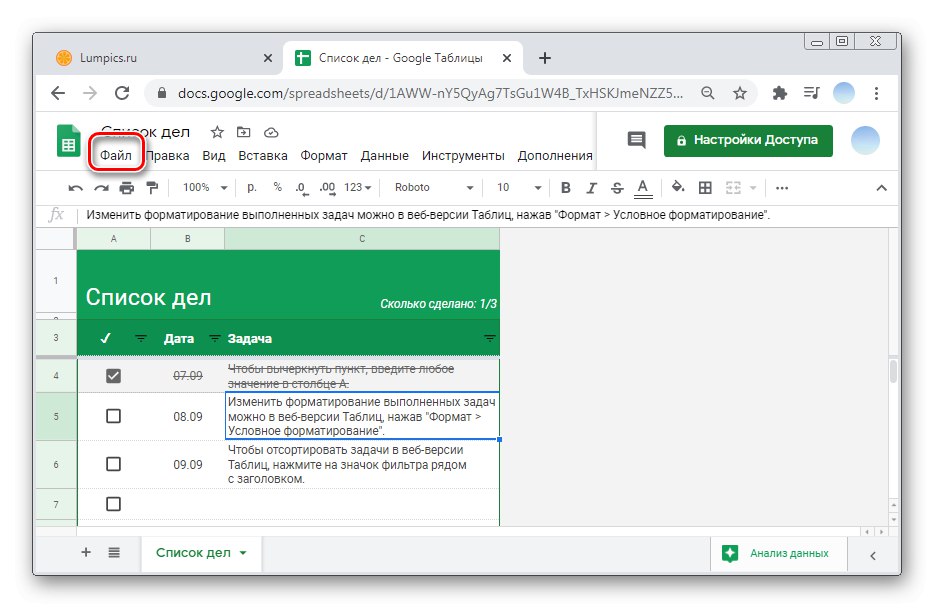
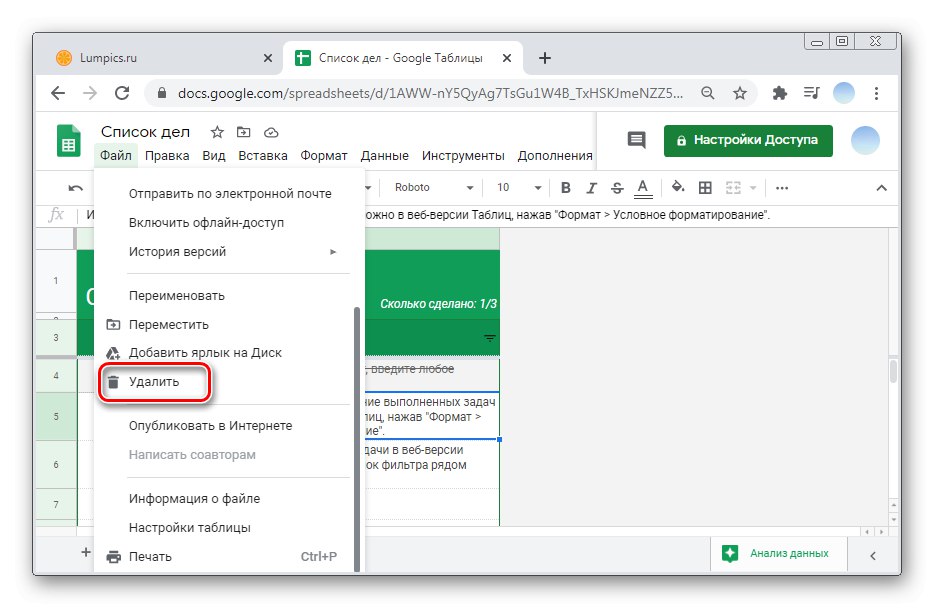
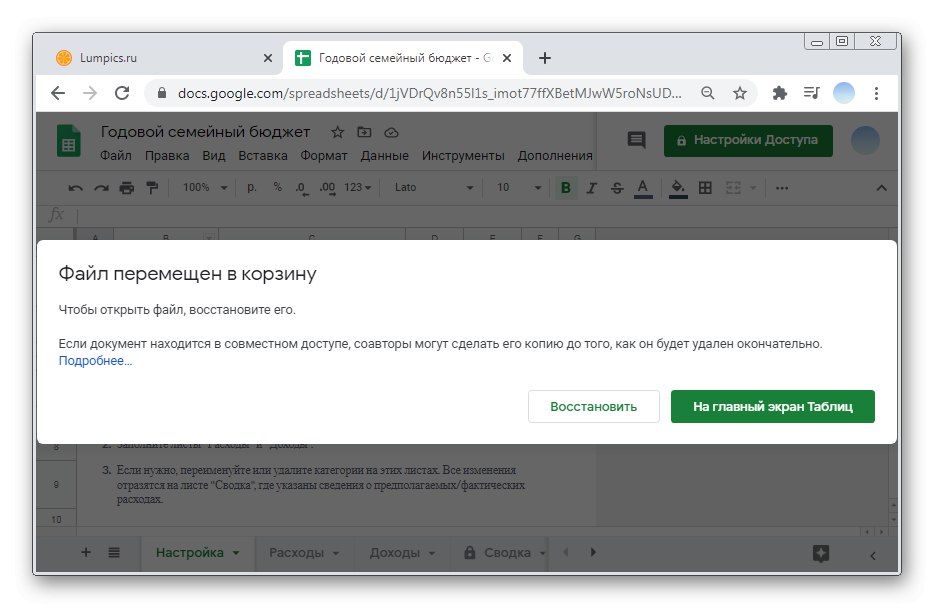
Odstranjevanje tabele iz smetnjaka
Po zaključku teh dejanj se tabela premakne v "Smetnjak". Za trajno odstranitev sledite spodnjim navodilom.
- V zgornjem levem kotu kliknite tri vodoravne črte.
- Nato pojdite na razdelek "Košara".
- Z desno miškino tipko kliknite datoteko, ki jo želite popolnoma izbrisati.
- Izberite možnost "Izbriši za vedno".
- Pojavi se pojavno okno z opozorilom o izbrisu brez možnosti obnovitve v prihodnosti. Kliknite "Izbriši".
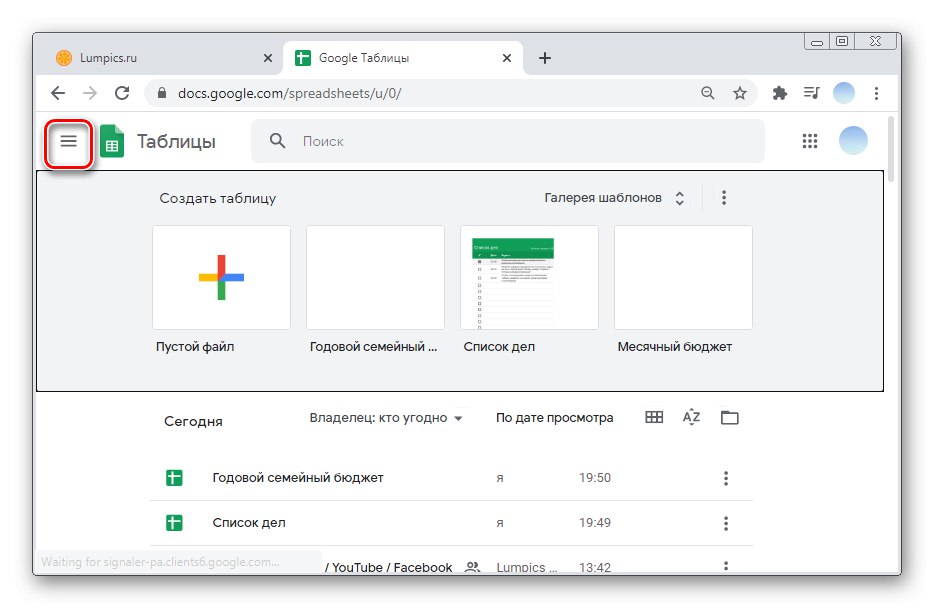
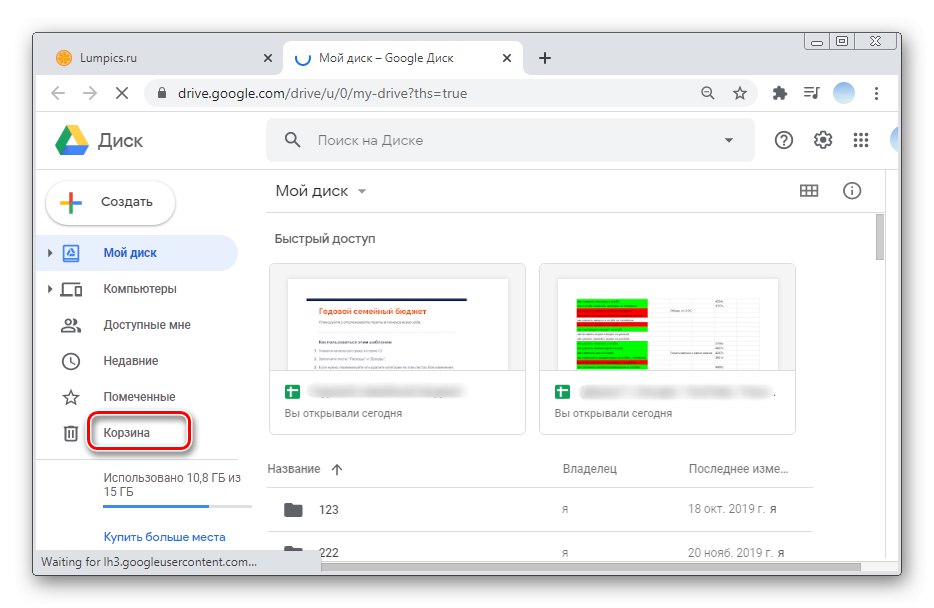
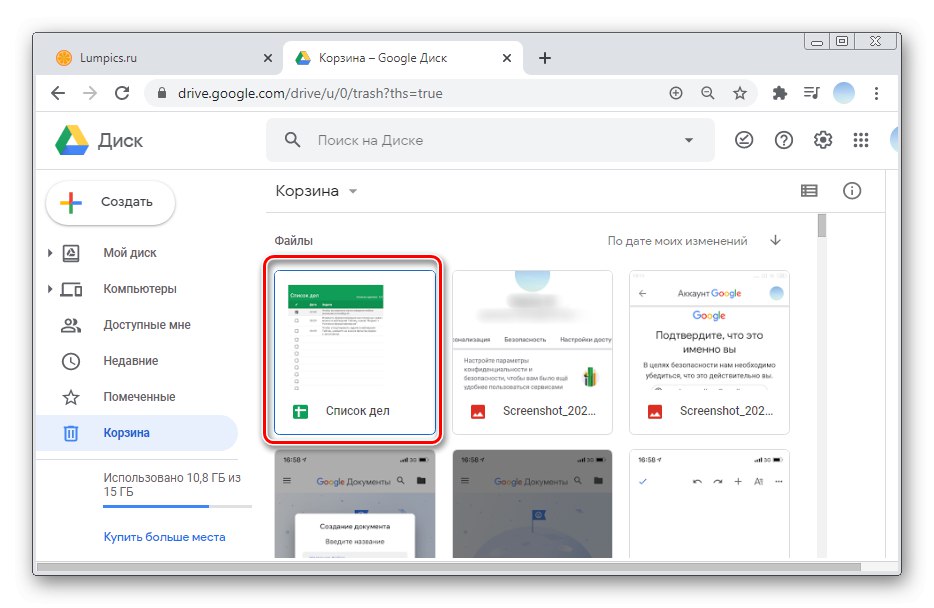
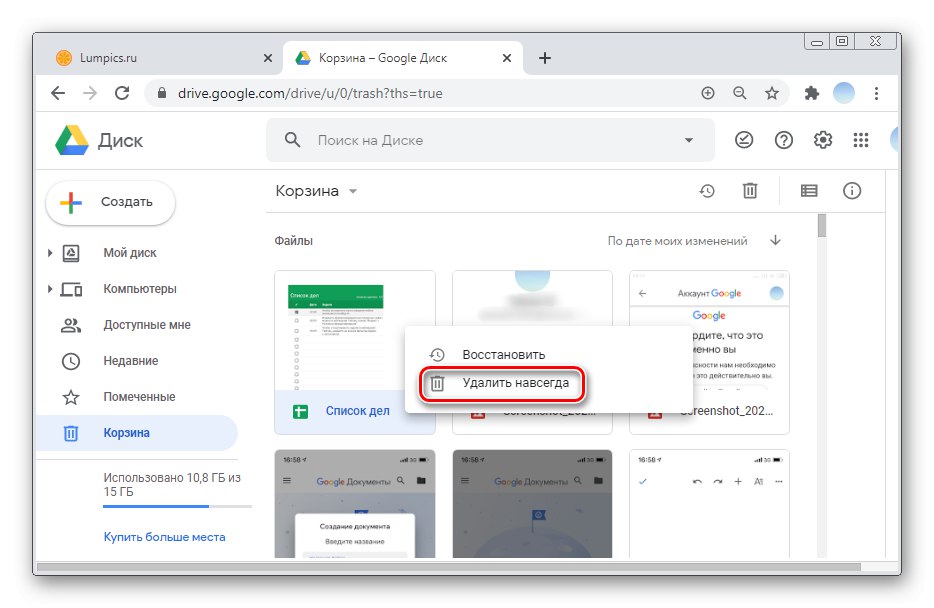
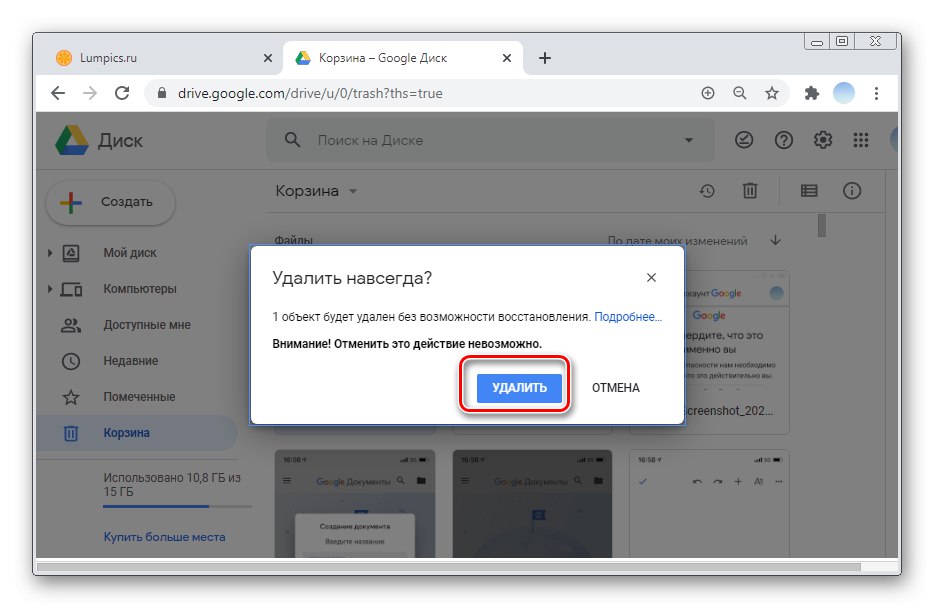
2. možnost: Mobilne aplikacije
Mobilne aplikacije z blagovno znamko Google Sheets za iOS in Android se ne razlikujejo po vmesniku in načinu delovanja, zato bomo razmislili o postopku brisanja datoteke za dva operacijska sistema hkrati.
- Zaženite aplikacijo in tapnite tri vodoravne pike poleg želene datoteke. V pametnih telefonih, ki temeljijo na operacijskem sistemu Android, so točke razporejene navpično.
- Na seznamu izberite možnost "Izbriši".
- Dejanje potrdite s ponovnim pritiskom "Izbriši".
- Na dnu zaslona se prikaže sporočilo, ki kaže, da je bil postopek izveden. Na tej stopnji lahko datoteko obnovite s klikom "Označi".
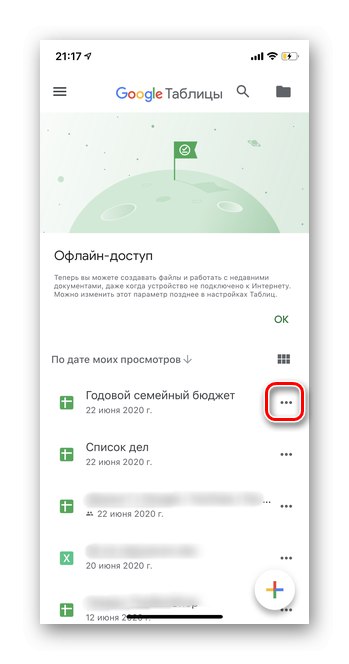
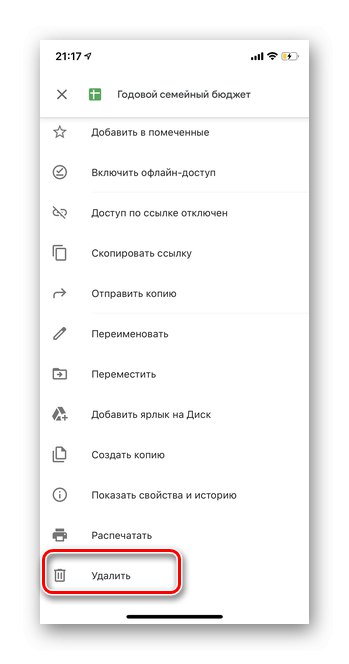
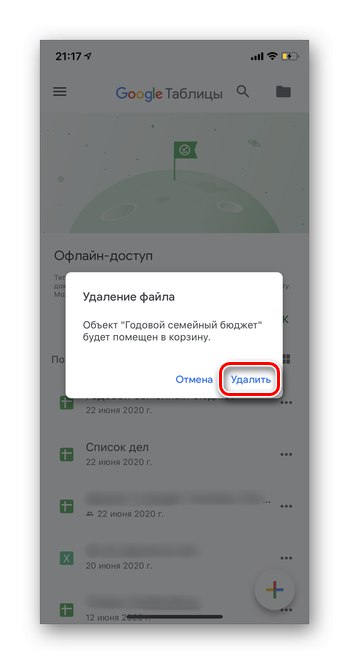
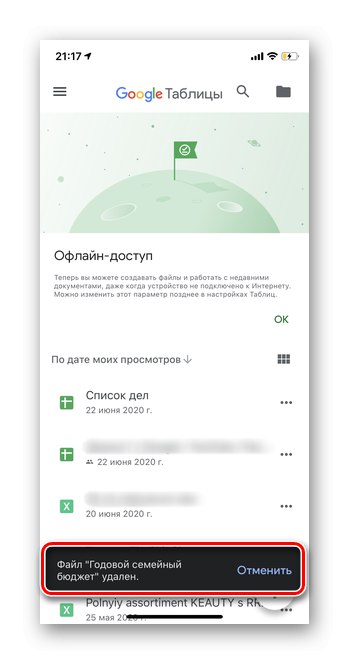
Odstranjevanje tabele iz smetnjaka
Tako kot v primeru različice storitve brskalnika, boste tudi za popolno izbris tabele morali izprazniti koš.
- V zgornjem levem kotu kliknite tri vodoravne črte.
- Pojdi na razdelek "Košara".
- Dotaknite se treh pik poleg zahtevane tabele.
- Prosim izberite "Izbriši za vedno".
- Dejanje potrdite s ponovnim pritiskom "Izbriši za vedno".
- Pojavi se sporočilo, da je bil dokument trajno izbrisan.